Sådan finder du din Android-enheds information for korrekte APK-downloads

Hvis du nogensinde har prøvet at downloade en app til sideloading på din Android-telefon, så ved du, hvordan forvirrende det kan være. Ofte er der flere versioner af samme app designet til forskellige enhedsspecifikationer - så hvordan ved du, hvilken er den rigtige?
Forstå de forskellige filversioner
Hvis du læser dette, er der en god chance for dig forsøger at downloade en app fra APK Mirror, som er et legitimt hostingwebsted til APK'er, der er tilgængelige gratis i Play Butik. Dette er en glimrende mulighed, hvis den app du ønsker er geo-begrænset, ikke tilgængelig for din enhed eller har en opdatering, der endnu ikke har gjort det til din konto. Selv om du måske også har brug for disse oplysninger, når du downloader ting fra XDA-udviklere eller andre kilder.
RELATERET: Sådan sidelæser Apps på Android
Hvis det er her du finder dig selv, så forsøger du at finde ud af den korrekte download for din telefon kan være en besværet. Du behøver ikke bekymre dig om dette, hvis den app du kigger på kun har en version, men nogle af apps har flere versioner til rådighed, for eksempel har YouTube 40 forskellige varianter. Dette er når du Du skal vide, hvilken version der passer bedst til din telefon.

Generelt er oplysningerne opdelt i tre primære kategorier:
- Arkitektur: Dette refererer til typen af processor i din telefon. Normalt vil mulighederne være arm, arm64, x86 og x86_64. ARM og x86 er til 32-bit processorer, mens arm64 og x86_64 er til 64-bit processorer. Vi vil forklare mere detaljeret nedenfor.
- Android Version: Dette er den version af Android OS, din enhed kører.
- Skærm DPI: DPI står for "Dots Per Inch" -baseret dette er pixeldensiteten på din telefons skærm. For eksempel har en seks-tommer fuld HD-skærm (1920 × 1080) en DPI på ~ 367. Bump denne opløsning op til 2880 × 1440, og DPI hæver til ~ 537.
Teknisk set skal den korrekte terminologi, når der henvises til pixeldensitet , være PPI eller Pixels Per Inch. Men da APK Mirror (og andre) refererer til dette som DPI, holder vi fast ved den relative terminologi.
ARM vs x86
Mens Android-version og DPI er ret lige, er processork arkitektur helt og holdent en anden historie. Jeg vil gøre mit bedste for at bryde det ned så nemt som muligt her.
- ARM: Dette er en mobil processorarkitektur først og fremmest, og hvad de fleste telefoner kører nu. Qualcomms Snapdragon, Samsungs Exynos og MediaTeks mobile chips er alle eksempler på ARM-processorer. De fleste moderne chips er 64-bit eller ARM64 .
- x86: Dette er arkitekturspecifikationen for Intel-chips. x86_64 henviser til 64-bit Intel-chips.
Denne information er særlig vigtig, fordi x86 og ARM-filer ikke er cross-kompatibel - du skal bruge den version, der er designet til din telefons specifikke arkitektur.
Hvis din telefon kører en 32-bit processor, fungerer den 64-biters APK heller ikke. 64-bits processorer er dog bagudkompatible, så 32-bit APK fungerer fint på en 64-bit processor.
Sådan finder du enhedens korrekte information
Jeg ved, det ved jeg, det er forvirrende. Den gode nyhed er, at der er en nem måde at finde ud af alle dine enheds oplysninger med en app kaldet Droid Hardware Info. Dette er en gratis app i Play Butik og vil fortælle dig stort set alt hvad du behøver at vide om din telefon.
Gå videre og giv det og installer og sluk det. Vi viser dig, hvor du finder præcis, hvad du leder efter.
Den første fane, du vil se på, er fanen "Enhed", hvilket er, hvad appen åbner som standard. Der er to vigtige stykker information her: DPI og Android OS version.
For at finde DPI'en skal du se på Software Density-indgangen under skærmen.
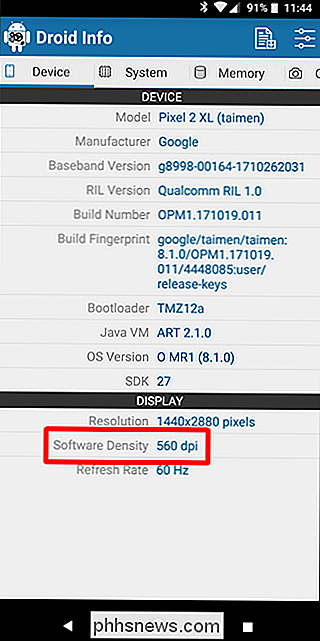
I Android-versionen skal du kigge på OS-versionen under Enheden afsnit. Dette viser udtrykkeligt versionsnummeret.
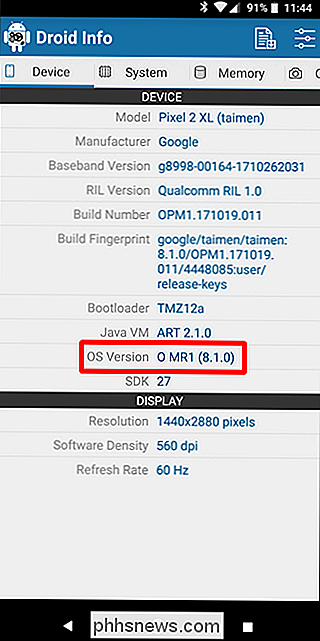
For arkitekturoplysninger skal du gå over til fanen System og tjekke CPU Arkitektur og Instruktionssæt på fanen Processor. Dette er ikke helt lige så stramt som de andre, da det ikke udtrykkeligt siger "arm64" eller lignende, så du bliver nødt til at læse lidt mellem linjerne.
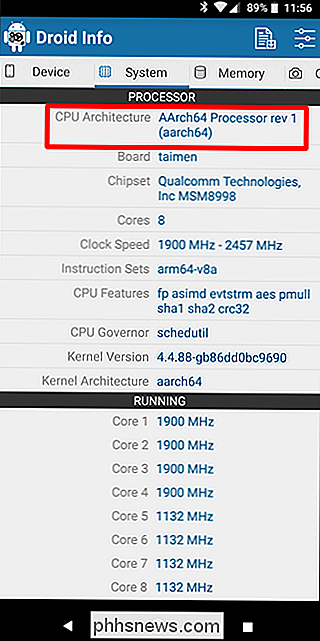
Først, hvis du ser "64" i Arkitekturnavnet, du kan stort set garantere, at det er en 64-bit enhed. Let nok. For at finde ud af om det er ARM eller x86, ser du på Instruktionssektionen-igen, du leder bare efter de grundlæggende oplysninger her, som bogstaverne "arm".
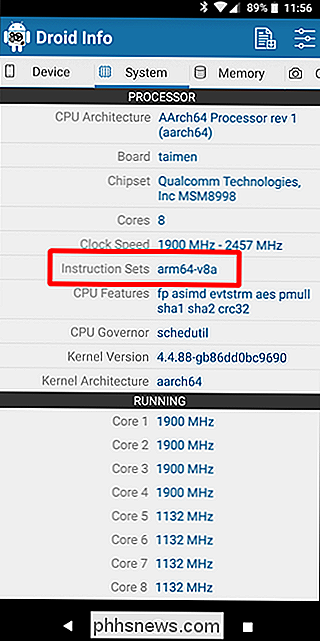
På min Pixel 2 XL (ovenstående skærmbilleder), for eksempel er det ret klart, at det er en ARM64-enhed. Nexus 5 er imidlertid ikke helt så klart - vi kan se, at det er ARM, men det viser ikke eksplicit det som en 32-bit processor. I dette tilfælde kan vi sikkert gå ud fra, at det er en 32-bit chip fordi den ikke angiver 64-bit arkitekturen.
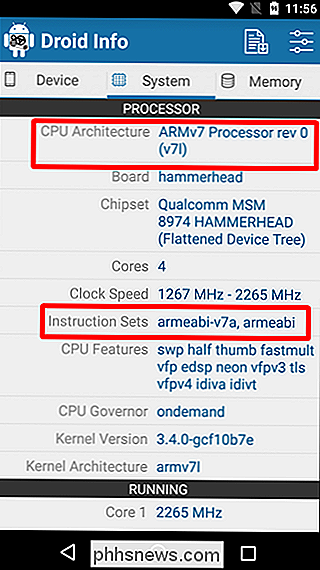
Valg af hvilken fil der skal downloades
Med det for øje, lad os gå tilbage til vores YouTube-eksempel ovenfor . Vi skal se på de mange versioner af YouTube på APK Mirror og finde ud af, hvilken download der gælder for min Pixel 2 XL. Med enhedens information i hånden ved vi, at den kører en 64-bit ARM-processor, har en DPI på 560 og kører Android 8.1.
Det er nemt at matche processortypen og Android version-arm64 og Android 5.0+. Men der er ingen specifik mulighed for 560dpi.
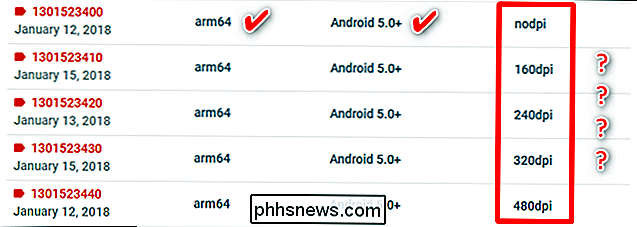
Så vi har to hovedmuligheder at vælge imellem: Den højeste ledige DPI-i dette tilfælde 480 eller "nodpi."

I dette tilfælde anbefaler jeg at gå med "Nodpi" variant, fordi den indeholder alle de ressourcer, der er tilgængelige for at dække omfanget af DPI'er derude. Så hvorfor ikke vælge denne uanset? På grund af filstørrelsen - da den indeholder ressourcer til at arbejde på stort set alle DPI'er, er det en meget større fil. Hvis du kan finde den, der passer perfekt til din enheds DPI, skal du altid gå med det. Ellers kan du også vælge en, der er lidt højere og være OK.
I vores testcase er jeg imidlertid ikke overbevist om, at 480 DPI-versionen vil se så godt ud som nodpi-downloadet siden telefonen er 560 DPI. I så fald er den større filstørrelse værd at afvige.
Det er ret simpelt at lære din enheds indlæsninger og outs. Og heldigvis når du regner med denne information, skal du ikke bekymre dig om det igen, før du får en ny telefon.

RELATERET: Hvad er et "normalt" kameralinsen? En telelinse er en linse, der ser ud til at forstørre fjerne objekter. For at gøre det skal de have en brændvidde længere end en normal linse eller en linse, der nærmer sig det optiske kvaliteter i det menneskelige øje. En normal linse har en brændvidde på mellem 40 mm og 58 mm på et fuldt ramkamera, så enhver lins med en brændvidde på mere end 60 mm kan betragtes som en telelinse.

Sådan aktiverer du skrivebordskendelser til Google Kalender i Chrome
Google Kalender er stort set overtaget som go-to-kalender for mange brugere. Det er cross-platform på internettet og er bundet til din Google-konto, så den er super bekvem og nem at bruge. Underretningssystemet er også godt, men hvis du ikke er i standardnotificeringssystemet, er der en hurtig og nem måde at ændre den på.



